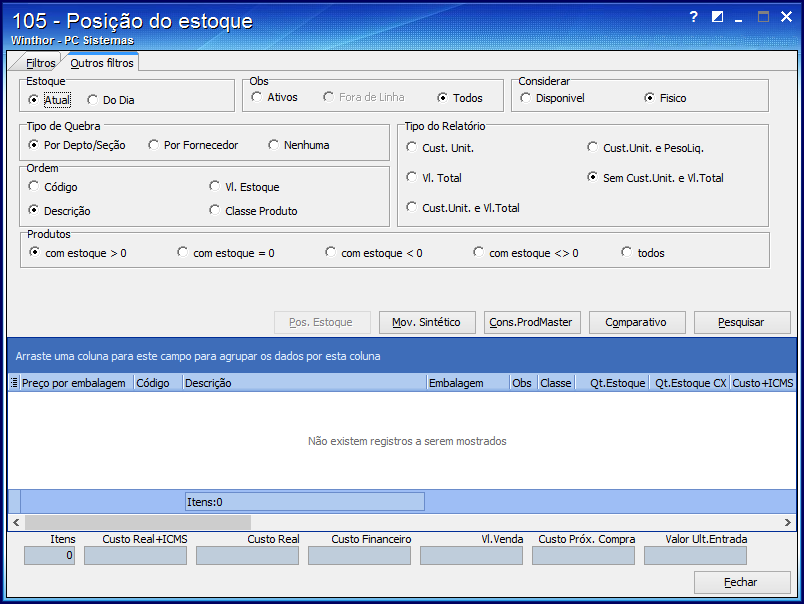Posição_do_estoque_105
Visão Geral do Programa
Esta rotina tem como objetivo possibilitar a visualização e emissão de relatórios relacionados à posição do estoque dos produtos, sendo utilizada geralmente pela alta direção da empresa e departamento de compras. Antes de utilizar a rotina 105 é necessário verificar os parâmetros da rotina 132 – Parâmetros da Presidência e as permissões de acesso das rotinas 530 – Permitir Acesso a Rotina.
Objetivo da tela: | Disponibilizar filtros e opções de pesquisa para a visualização ou emissão de relatórios. |
Outras Ações/Ações Relacionadas:
Ação: | Descrição: |
Verificar a posição do estoque atual | Realiza a verificação das informações atualizadas, referentes à situação do estoque da empresa na data corrente. |
Verificar a posição do estoque dia | Realiza a verificação das informações atualizadas, referentes à situação do estoque da empresa em uma data específica, ou seja, no dia da sua verificação. |
| Verificar o movimento - sintético | Verifica as movimentações realizadas no estoque dos produtos de maneira resumida. |
| Verificar a consolidação do produto master | Apresenta informações consolidadas do estoque, agrupado pelo código do produto máster através de relatório. |
| Realizar comparativo | Emite relatório do estado atual do estoque do(s) item(s) selecionado(s) ou apresentados na planilha, comparando estoque calculado com estoque do sistema. |
Principais Campos e Parâmetros da Tela Filtros:
Campo: | Descrição |
| Filial | Pesquisa uma ou mais filiais onde encontra-se o estoque que será verificado. |
Classe Venda | Seleciona a classe de venda na qual se deseja efetuar a pesquisa conforme cadastro na rotina 203 – Cadastrar Produto. A classe de venda é a classificação A, B ou C atribuída ao produto, de acordo com o valor de suas vendas durante o mês. Esta atribuição é realizada automaticamente na rotina 506 - Atualização Mensal através da opção Atualização de Classificação ABC de Venda dos Produtos. |
Classe | Seleciona a classe na qual se deseja efetuar a pesquisa conforme cadastro na rotina 203. |
| Opção | Somente produto sem classe: quando marcada, ao ser realizada a pesquisa, serão apresentados somente os produtos que não possuem classe. |
| Opção | Incluir produto sem classe: quando marcada, ao ser realizada a pesquisa, além dos produtos com classe também serão apresentados na planilha os produtos cadastrados que não possuem classe. |
| Opção | Incluir produtos excluídos: quando marcada, ao ser realizada a pesquisa, serão apresentados também os produtos excluídos. |
| Opção | Listar somente produtos proibidos para venda: quando marcada, ao ser realizada a pesquisa, apresentará na planilha somente os produtos proibidos para venda, conforme cadastrado nas rotinas 203 - Cadastrar Produto ou 238 - Manutenção do Cadastro de Produtos caso o rotina 132 parâmetro 1238 – Permitir Usar Produtos Proibidos para Venda esteja marcado como Sim. |
| Opção | Nº de casas decimais no custo (só para impressão): utilizado para indicar a quantidade de casas decimais do custo que será apresentada para impressão, não podendo ser superior a 4 (quatro). Ao ser informado um número maior que 4, será exibida a mensagem: "Quantidade máxima de casas decimais permitidas: 4 (Quatro)". |
| Fornecedor | Apresenta informações do fornecedor do produto que se encontra em estoque. Ao selecionar este fornecedor, somente serão exibidos na planilha, os produtos relacionados a este fornecedor, conforme cadastro na rotina 203 – Cadastrar Produto. |
| Região | Informar ou selecionar a região ligada ao estoque, que será verificado conforme cadastro realizado na rotina 519 – Cadastrar Região. |
| Departamento | Informar ou selecionar o departamento onde o estoque encontra-se localizado. O departamento pode ser cadastrado na rotina 513 – Cadastrar Departamento e vinculado ao produto na rotina 203 – Cadastrar Produto. |
| Produto | Informações do produto do estoque desejado, conforme cadastrado na rotina 203 – Cadastrar Produto. |
| Marca | Filtra os produtos pela marca conforme cadastro realizado na rotina 564- Cadastrar Marca Produto, e vinculado ao produto na rotina 203. |
| Fornec. principal | Apresenta informações do fornecedor principal. Ao informar este campo, somente serão exibidos na planilha os produtos relacionados a todos os fornecedores que estão vinculados ao fornecedor principal, este vinculo é realizado pela 202. |
| Comprador | Informar ou selecionar o comprador dos produtos em estoque. Ao selecionar este comprador, serão apresentados na planilha somente os produtos comprados por ele. |
| Seção | Informa ou seleciona a seção do departamento onde se encontra localizado o produto em estoque. O cadastro da seção poderá ser realizado na rotina 571 – Cadastrar Seção, depois ser vinculado ao departamento na rotina 513 e por último ser vinculado ao cadastro de produto na rotina 203. |
| Cód. Tribut. | Informa ou seleciona o código de tributação do produto em estoque. Ao selecionar este código de tributação, será apresentado na planilha somente o estoque dos produtos com este código. O código de tributação pode ser cadastrado na rotina 514 – Cadastrar Tipo de Tributação e vinculado ao produto pela rotina 271. |
| Linha do Produto | Filtra pela linha do produto conforme cadastro na rotina 559-Cadastrar Linha de Produtos. É necessário que estas informações de marca e linha de produto estejam informadas em cada produto na rotina 203- Cadastrar Produto. |
Principais Campos e Parâmetros da Tela Outros Filtros:
Campo: | Descrição |
| Estoque | Atual: quando marcada, apresentará na planilha o estoque atual consolidado, sendo o estoque do momento da pesquisa realizada. Do Dia: quando marcada, apresentará na planilha o estoque do dia, conforme informado no campo de data. Ao fim de cada dia será armazenado o saldo de estoque de cada produto, através da opção 4 – Armazenar Saldos Estoque. Desta forma através da opção "Do Dia" é possível listar na rotina o estoque referente ao final de um determinado dia. |
Obs | Ativos: quando marcada, serão apresentados na planilha somente os itens dos produtos ativos, ou seja, que não estão "fora de linha" , mas que ainda são produzidos pelo fabricante e revendidos pela empresa. Fora de Linha: quando marcada, serão apresentados na planilha somente os produtos fora de linha, ou seja, que não comercializados, conforme definido no cadastro do produto na rotina "203". Todos: quando marcada, apresentará na planilha todos os produtos ativos e fora de linha. |
Considerar | Disponível: quando marcada, apresenta na planilha o estoque deduzido das quantidades já reservadas em pedidos de vendas ainda não faturadas e quantidades bloqueadas referentes às entradas de mercadorias ainda não liberadas. Físico: quando marcada, apresenta na planilha o estoque sem deduzir as quantidades já reservadas em pedidos de vendas ainda não faturadas e quantidades bloqueadas referentes às entradas mercadorias ainda não liberadas. |
| Tipo de Quebra | Por Depto./Seção: quando marcada, apresenta no relatório o resultado consolidado do estoque, quebrando a sua página por Departamento e Seção, obedecendo a ordenação disponibilizada para esta opção na caixa "Ordem" selecionada (Código, Descrição, Vl. Estoque, Classe Produto). Por Fornecedor: quando marcada, apresenta no relatório o resultado consolidado do estoque, quebrando a sua página pelo Fornecedor do produto, obedecendo a ordenação disponibilizada para esta opção na caixa "Ordem" selecionada (Código, Descrição, Vl.Estoque, Classe Produto, Fornecedor/Valor decrescente, Fornecedor/Valor crescente). Nenhuma: apresenta no relatório todo o resultado do estoque consolidado, sem quebra de página, obedecendo a "Ordem" selecionada (Código, Descrição, Vl. Estoque, Classe Produto). |
| Ordem | Código: quando marcada, inicia a apresentação das informações do estoque pelo código do produto. Descrição: quando marcada, inicia a apresentação das informações do estoque pela descrição do produto. Vl. estoque: quando marcada, inicia a apresentação das informações do estoque pelo seu maior valor em ordem decrescente valor . Classe produto: quando marcada, inicia a apresentação das informações do estoque pela classe do produto. |
| Tipo do Relatório | Cust. Unit.: quando marcada, apresenta no relatório o valor do custo unitário do produto. Vl. Total: quando marcada, apresenta no relatório o valor do total dos produtos apresentados. Cust. Unit. e Vl. Total: quando marcada, apresenta no relatório o custo unitário e o valor total dos produtos apresentados. Cust. Unit. e PesoLiq.: quando marcada, exibe no relatório o custo unitário e peso líquido dos produtos apresentados. Cálculo: Quantidade do estoque (respeitando as opções "Físico" ou "Disponível"), multiplicado pelo peso líquido do produto cadastrado através das rotinas "203 - Cadastrar Produto" ou "282 - Cadastrar Produto Armazenagem". Sem Cust. Unit. e Vl. Total: quando marcada, exibe no relatório os produtos sem o custo unitário dos produtos apresentados e sem o respectivo valor total. |
| Produtos | Com estoque > 0: quando marcada, apresentará na planilha somente os itens dos produtos com estoque maior que zero. Com estoque = 0: quando marcada, apresentará na planilha somente os itens dos produtos com estoque igual a zero. Com estoque < 0: quando marcada, apresentará na planilha somente os itens dos produtos com estoque menor que zero. Com estoque <>0: quando marcada, apresentará na planilha tanto os produtos com estoque maior que zero, quanto os produtos com estoque menor que zero. Todos: quando marcada, apresentará na planilha os itens ligados a todos os produtos, de acordo com os filtros informados nas abas "Filtros" e "Outros Filtros". |
Principais Botões da Tela Principal:
Botão: | Descrição |
| Pos. Estoque | Realiza a impressão de relatório relacionado à posição do estoque do produto selecionado na planilha. Essa impressão se dá através de relatório padrão ou customizado possibilitando, respectivamente, sua alteração ou restauração. |
| Mov. Sintético | Realiza a apresentação e impressão de relatório relacionado à movimentação do estoque de maneira sintética, ou seja, resumida. Para a consulta é obrigatória a informação do filtro "Departamento". Ao clicar esse botão, será apresentada a tela "Comparativo" utilizada para comparar as movimentações e divergências do produto selecionado na planilha com o "Departamento" informado. |
| Cons. ProdMaster | Apresenta relatório do estoque da data atual consolidado, relacionado ao produto master de acordo com os filtros informados. |
| Comparativo | Emite relatório do estado atual do estoque do(s) iten(s) selecionado(s) ou apresentados na planilha. Este relatório apresenta informações do estoque como: embalagem, estoque inicial, estoque final, entrada, saída e divergências. Ao clicar nesse botão será apresentada a tela "Posição do Estoque (Comparativo)" que possui a caixa "Parâmetros de Pesquisa" com o filtro "Data Inicial Movimento" utilizado para informar a data inicial da movimentação do estoque para emissão do relatório. |
| Pesquisar | Apresenta os itens dos produtos na planilha conforme dados informados nas abas "Filtros" e "Outros Filtros". |
Principais Campos de Resultados da Tela Principal:
Campo: | Descrição |
| Itens | Apresenta o número total de itens (produtos) listados na planilha após pesquisa. |
| Custo Real + ICMS | Apresenta a quantidade do estoque, respeitando as opções "Físico" ou "Disponível", multiplicado pelo "Custo Real + ICMS". |
| Custo Real | Apresenta a quantidade do estoque (respeitando as opções "Físico" ou "Disponível"), multiplicado pelo "Custo Real". |
| Custo Financeiro | Apresenta a quantidade do estoque (respeitando as opções "Físico" ou "Disponível"), multiplicado pelo "Custo Financeiro". |
| Vl. Venda | Apresenta a quantidade do estoque (respeitando as opções "Físico" ou "Disponível"), multiplicado pelo "Preço de Venda", referente à região informada no campo "Região". |
| Custo Próx. Compra | Apresenta a quantidade do estoque (respeitando as opções "Físico" ou "Disponível"), multiplicado pelo "Custo Próxima Compra". |
| Valor Ult. Entrada | Apresenta a quantidade do estoque (respeitando as opções "Físico" ou "Disponível"), multiplicado pelo "Valor da Última Entrada". |
Conteúdos Relacionados:
Links dos principais conceitos e processos.